在日常生活中,我们经常需要用到一些常用的短语,比如问候语、道歉语、感谢语等等,在使用iPhone手机的过程中,如果每次都需要手动输入这些短语,不仅费时费力,还容易出现输入错误。那么有没有什么简单的方法可以让我们快速输入这些常用短语呢?答案是肯定的!在iPhone手机中,我们可以设置语录功能,通过一些简单的步骤,就能轻松实现快速输入常用短语的功能。
iPhone 快速输入常用短语的设置方法
具体方法:
1.找到 iPhone 上的“设置”图标,点击打开,如图所示
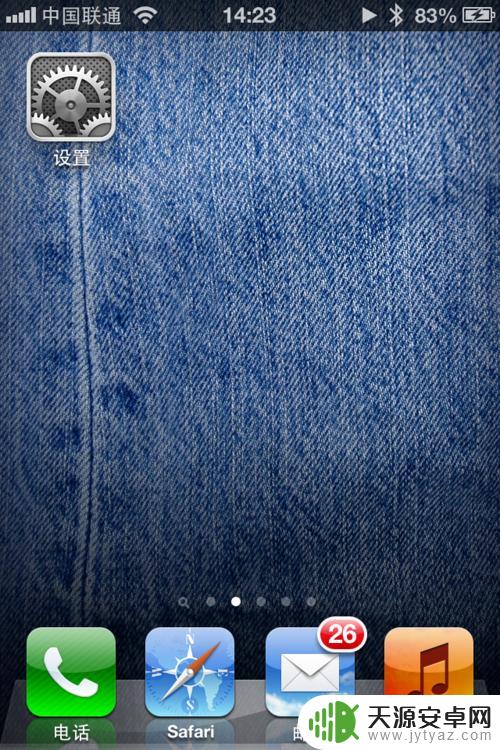
2.在设置列表中找到“通用”,点击进入,如图所示
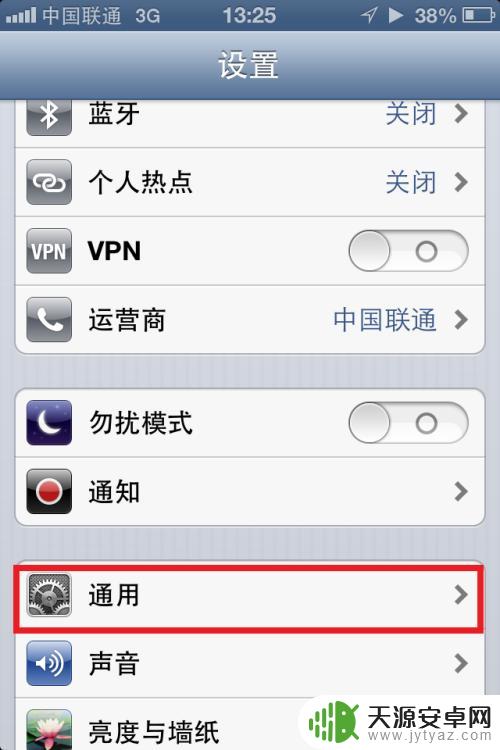
3.在通用列表中找到“键盘”,点击进入,如图所示
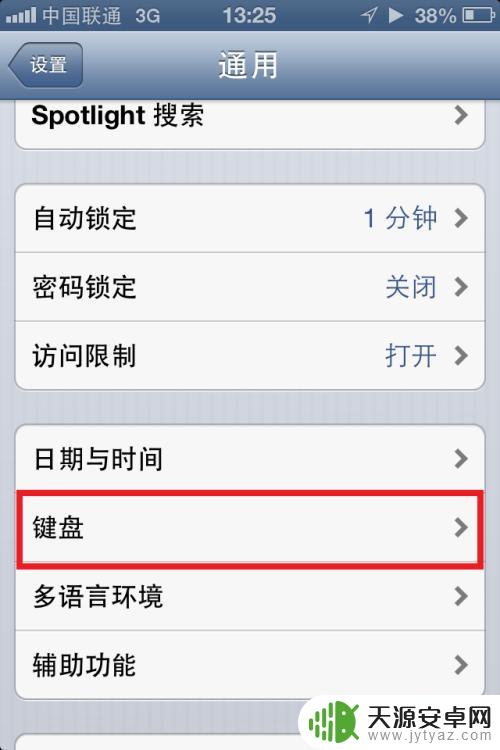
4.在键盘选项列表中找到“添加新的短语”,点击进入,如图所示
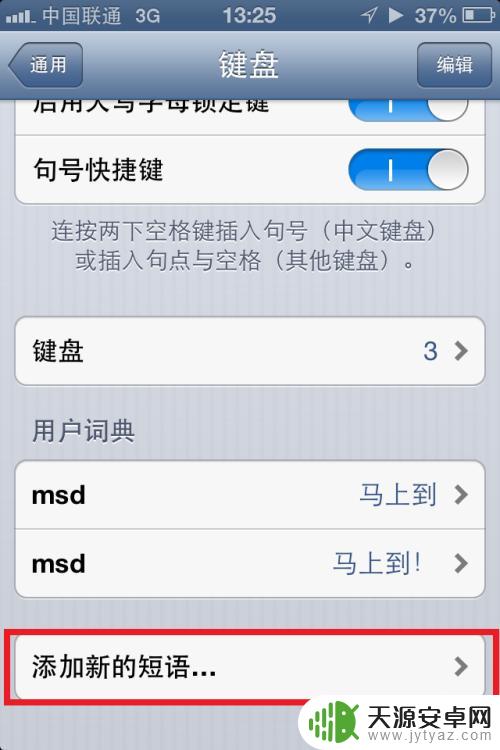
5.接下来输入我们的短语,再输入快捷输入码。然后点击右上角的“储存”按钮,如图所示
注:短语即为我们常用的短语或句子,输入码即为快速输入这个短语的代理字母。
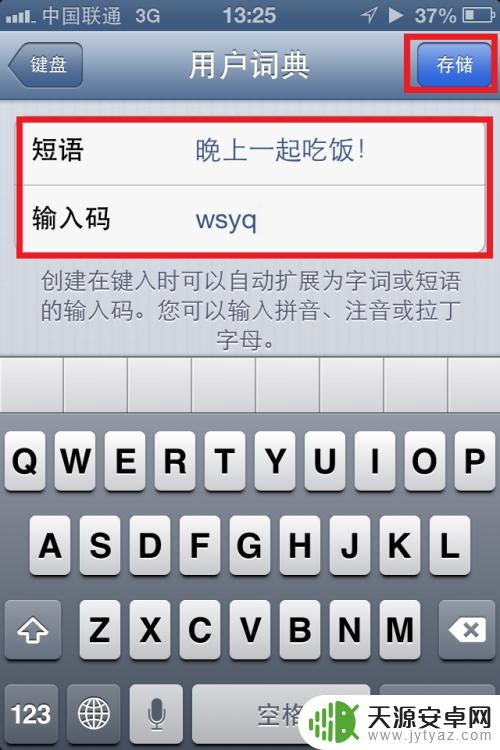
6.添加完成以后就可以在用户词典中看到我们刚刚新添加的短语了,如图所示
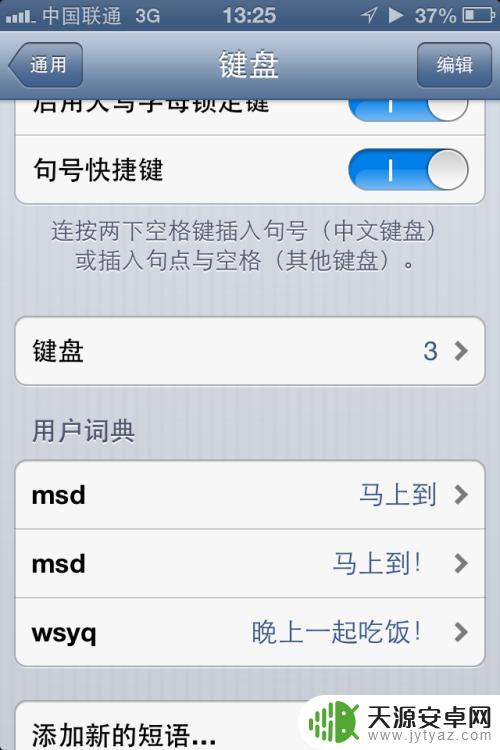
7.如若想要删除用户词典中的短语,用手指在想要删除的短语上向左滑动。再点击“删除”即可,如图所示
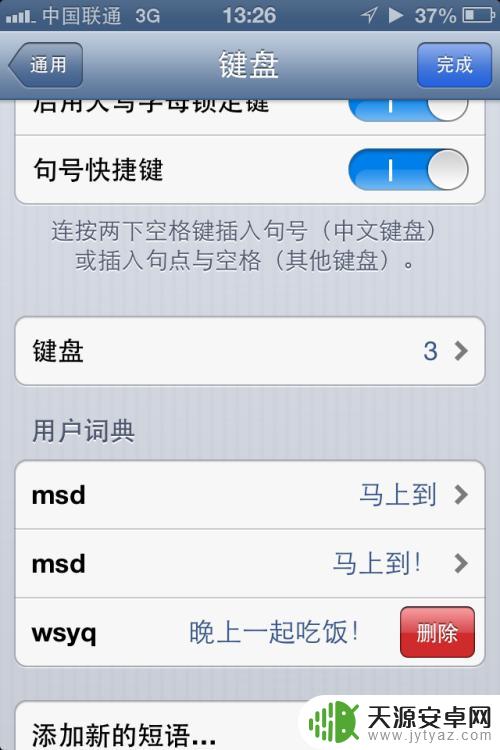
8.最后我们测试一下我们刚刚设置的快捷短语。只要我们输入之前设置的“wsyq”,输入法中就会显示“晚上一起吃饭!”,如图所示
以上就是苹果手机如何加语录格式的全部内容,还有不懂得用户就可以根据小编的方法来操作吧,希望能够帮助到大家。










